正しくナビゲートする方法がわからない場合、インターネットは危険な場所です。 これらすべての脅威から保護するために使用される多くのプログラムがあります。 アンチウイルス 、しかし真実は時々彼らが解決策より多くの問題を与えることができるということです。 Apple macOS内に統合します ファイアウォール ファイアウォールと呼ばれるシステムは、あなたへのすべての着信および発信接続を制御します Mac。 この記事では、それが何であるか、そしてそれをどのように構成することができるかを説明します。
このシステムについて知っておくべきこと
Macのファイアウォールは、発見される可能性のあるすべての脅威を回避することを目的とした非常に複雑なシステムです。 次に、クパチーノ社が所有するこのシステムについて知っておくべきことをすべてお伝えします。

ネイティブ保護システム
ネイティブファイアウォールはmacOSオペレーティングシステムに統合されており、常に保護できるので非常に便利です。 これは、Macに出入りするすべての接続に対するファイアウォールシステムであると言えます。 通過するすべての情報を監視する 。 これは、これらすべての定数のブロック監視を行うため、コンピューターにインストールしたアプリケーションとはまったく関係のないものです。 完全に保護されるために存在する最も洗練された制御システムであると言えます。
最も古典的な直喩は、データパケットであるさまざまな車両が循環する高速道路の直喩です。 これらはすべて、都市と見なすことができるMacに出入りしたいと考えています。 しかし、犯罪者などの不要な車両の侵入を防ぐために、監視のための警察の管理があります。 これがファイアウォールの主な機能です。すべての接続を詳細に確認し、循環し続ける接続と循環しない接続を決定します。 インターネットは非常に広い世界であり、 これらの通信チャネルを通じて見つけることができる多くの脅威 。 ただし、このシステムは、これらすべてのアプリケーションを分離して独立して動作することになることに注意してください。

何から身を守ることができますか
以前にコメントしたように、インターネット上で見つけることができる多くの脅威があります。 ファイアウォールは、デバイスに有害なデータパケットの侵入を防ぐ主な役割を果たします。 最も一般的なのは、たとえば、macOSで簡単なダウンロードが行われる場合です。 信頼されていないWebページから作成されている場合、それらは完全に偽のプログラムであり、コンピューターの乗っ取りを目的としたマルウェアやランサムウェアを隠そうとしている可能性があります。
このファイアウォールシステムを介して、システムは何がダウンロードされているかを正確に知ることができます。 脅威を検出すると、それをブロックし、手動での決定を待つために隔離されたままにします。 これらのダウンロードに加えて、インターネットのダウンロードが必要であると以前にコメントしたように、各アプリケーションにも個別に適用されます。 アプリケーションのインストールそのものが、何らかの方法で感染していることが確認された場合、このシステムによってブロックされる可能性があります。 これに、安全なデータベース内にないWebページにアクセスするという事実も追加されます。 後者は、可能な限り最高の保護を実現するために常に更新する必要があるため、重要です。
他のアンチウイルスに取って代わりますか?
市場には多くのアンチウイルスがあり、その使命はこれらすべての脅威がMac自体に侵入するのを防ぐことです。 しかし、真実は、プログラムとデータベースの品質が常に優先されなければならないということです。 多くの場合、無料で、すべてのユーザーに解決策よりもはるかに多くの問題を引き起こす可能性のあるアンチウイルスがいくつかあります。 多数のデータ漏えいや、インストール時にウイルスであったウイルス対策も確認されています。
これにより、macOSファイアウォールはMac自体に見られる最高のアンチウイルスのXNUMXつになります。 もちろん、Apple自身が開発しているため、オペレーティングシステムと完全に統合することができます。 必要な権限を持っていることにより、すべての着信接続をブロックできるようにするのが最良のオプションになります。 結論として、ファイアウォールは従来のアンチウイルスを完全に置き換えることができます。

macOSのファイアウォール設定
最大限の保護を実現し、この統合プログラムで問題が発生しないようにするには、プログラムを完全に構成する方法を知ることが重要です。 以下では、ネイティブファイアウォールオプションで作成できる構成について知っておく必要があるすべてのことを詳しく説明します。
非アクティブ化することが可能です
ファイアウォール保護システムに何らかの問題がある場合は、いつでも無効にすることができます。 Macは完全に保護されていないため、この操作を行うときは注意が必要です。 それらを一掃すると、任意のファイルをダウンロードしてインストールできます。 通常、完全に安全なページにアクセスしたり、完全に信頼できないファイルやドキュメントをダウンロードしたりする場合は、非アクティブ化することを強くお勧めします。 何かがMacにとって脅威であるかどうかを理解するのに十分な知識がない場合もあります。
Mac用のこのセキュリティシステムなしでやりたい場合は、それを非アクティブ化する方法は非常に簡単です。 ただし、実際には、ファイアウォールを無効にして必要な処理を完了したら、同じ手順に従ってファイアウォールを再度有効にする必要があります。 これを行うには、次の手順に従う必要があります。
- システム環境設定を入力します。
- 「セキュリティとプライバシー」をクリックします。
- 上部のタブで[ファイアウォール]をクリックします。
- 下部にある南京錠をクリックして、パスワードを入力します。
- 「ファイアウォールを無効にする」をクリックします。
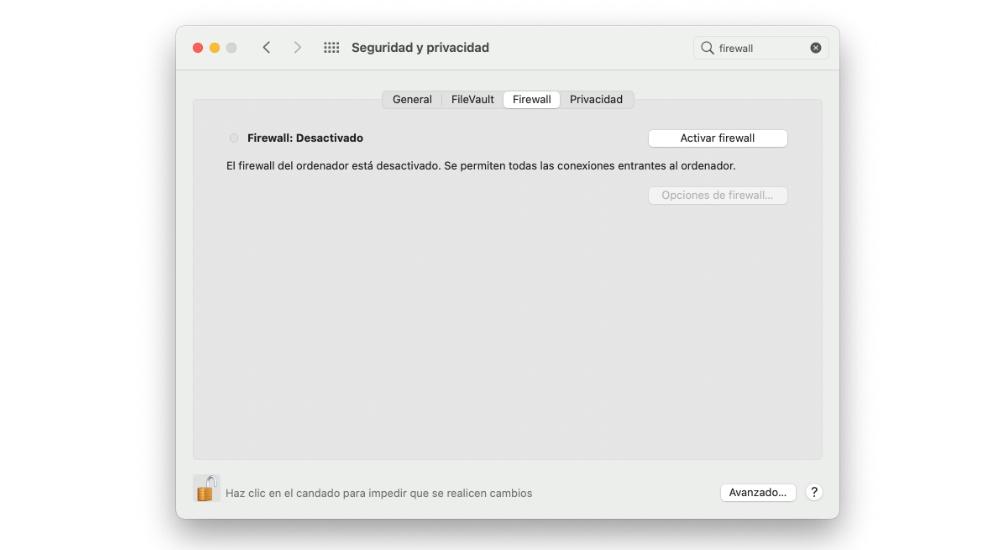
例外を追加する
Macのファイアウォールを完全に無効にするだけでなく、例外を追加することもできます。 これはアクセスホワイトリストと見なすことができるため、一部のアプリケーションまたはサービスはこのサービスを経由する必要がありません。 これにより、接続を行う際にフィルターを使用しなくても機能するようになります。 以前にコメントしたように、macOSファイアウォールはさまざまなアプリケーションに対して分離されたコントロールを作成します。これは重要な関連性です。 このフィルターを適用することにより、着信接続と発信接続のチェックポイントが排除され、明らかに重大な危険があります。 このリストに入力するアプリケーションを慎重に選択することが重要であることに注意してください。 構成できるようにするには、次の手順に従う必要があります。
- システム環境設定を入力します。
- [セキュリティとプライバシー]をクリックします。
- 上部のタブで[ファイアウォール]をクリックします。
- ファイアウォールオプションにアクセスします。
- [+]ボタンをクリックして、ホワイトリストに登録するアイテムをリストから選択します。
この同じリストで、ボタンを使用してこれらすべての例外を削除することもできます–特定の例外にカーソルを合わせます。 不要なアプリケーションが常に発生しないように、このリスト全体を常に徹底的に確認することが重要です。
その他の重要なオプション
上記で説明したすべてに加えて、最大限のカスタマイズを可能にする他の重要なオプションを見つけることができます。 これらすべての特性を見つけてカスタマイズできるようにするには、「ファイアウォールオプション」セクションに到達するまで、以前にコメントした手順に従う必要があります。 上記の例外以外に、次のアクティブ化可能なオプションもあります。
- すべての着信接続をブロックします 。 このオプションを使用すると、さまざまな例外を除いて、すべての着信接続のエントリを防ぐことができます。 これらには、DHCPやIPSecなどの基本的なインターネットサービスが含まれます。 これにより、Macはすべてのダウンロードに対する真のバンカーになります。 これにより、Macが使用できなくなり、外部アプリケーションをダウンロードまたはインストールできなくなる可能性があります。
- 秘密モードをアクティブにします。 このファイアウォールオプションをアクティブにすると、他のサーバーからのアクセスの試行は受け入れられません。 これは非常に典型的なことであり、単純なpingを実行することで実現できます。 これにより、最終的に、このスタイルの着信接続が入ることができなくなります。
- 組み込みソフトウェアが着信接続を受信できるようにします。 このオプションを使用すると、Appleによって開発されたすべてのアプリケーションは、接続を徹底的に制御する必要がなくなります。 Apple自体がその開発を完全に信頼しており、悪意のあるデータパッケージがないことを知っているため、これは論理的です。 そのため、デフォルトでは常にアクティブになっていますが、いつでも非アクティブにすることができます。
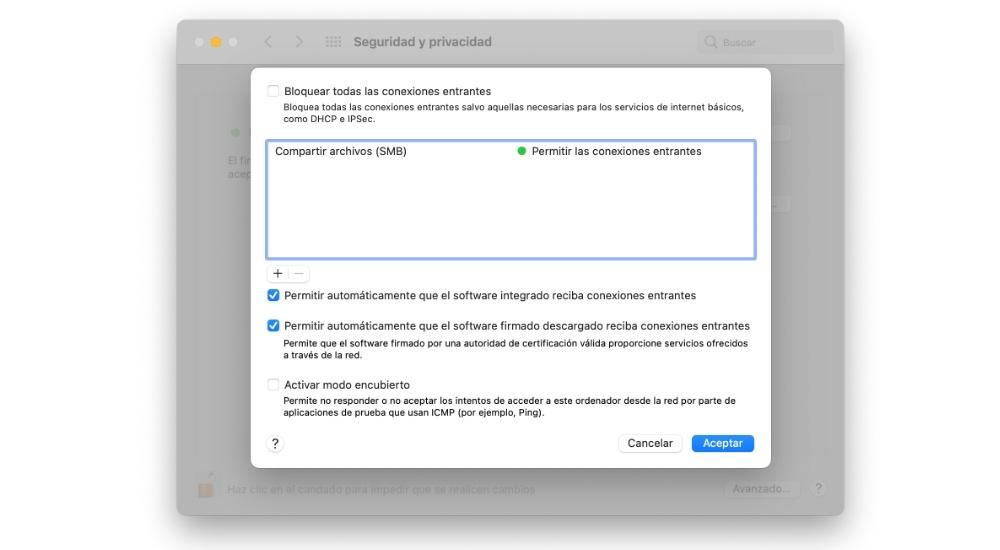
Macでの一般的なファイアウォールの問題
macOSファイアウォールは間違いなく常にオンになっている非常に前向きなものであると推測できます。 しかし、真実は、ユーザーにさまざまな問題を引き起こし、ユーザーにそれを非アクティブ化させることがあるということです。 以下に詳しく説明します。
アプリケーションをインストールできません
以前にコメントしたように、Macで実行するインストールはファームウェアを経由する必要があります。 安全でないと誤解されているためにインストールされないアプリケーションがいくつかあります。 しかし、彼らがあなたのコンピュータに有害な何かをしようとしているからではなく、それが適切な基準を持っていないからです。 これは、開発者が一部のプログラムに署名しないことを意味します。特に、開発者が背後にある会社の公式プログラムではない場合はそうです。
インストールしようとすると、インストール自体をキャンセルするエラーメッセージが表示される場合があります。 これは非常に煩わしい場合があり、主にファームウェアの障害であり、このタイプの接続要求に対応するチェックポイントを通過するときにファームウェアをブロックすることになります。 インストールを実行するために提案されている唯一の解決策は、常にファームウェアを非アクティブ化することですが、インストールするアプリケーションが完全に信頼できることを常に知っていることです。

インターネットの問題
ファームウェアは、Macへのすべての入力接続、つまりすべてのインターネット接続を制御します。 このインターネットシステムを利用してネットワークに常時接続し、データを常時交換できるアプリケーションがいくつかあります。 これらの接続は、ファームウェア自体が原因で中断され、正しく機能しなくなる可能性があります。 これが、ファームウェア自体で発生する可能性のある最も一般的な問題のXNUMXつである理由です。
ブラウザは間違いなくインターネットへの主要なゲートウェイです。 信頼されていないWebサイトにアクセスする場合、ファームウェアはすべてのアクセスをブロックします。 信頼できる一部のページが真の脅威として検出されることがあるため、これは深刻な問題です。 これは、真の脅威として検出された政府の公式Webサイトで特に発生する可能性があります。 そのため、この点については常に注意する必要があります。この問題が発生した場合は、保護を一時的に無効にしてください。 これは、入力接続と出力接続が同時に使用されるリモートコントロールプログラムでも発生する可能性があります。 脅威として検出され、ブロックされて使用できない場合があります。 そのため、100%完璧な保護プログラムはなく、常にロジックに頼る必要があります。